Diesen Artikel bewerten :
Dieser Artikel war hilfreich für Sie ?
Ja
Nicht
Vous avez noté 0 étoile(s)
Sommaire
Procédure
Hestia Control Panel ist eine Open-Source-Schnittstelle, die sich ideal für eine vereinfachte Serververwaltung eignet. Inspiriert vom beliebten Vesta Control Panel, wurde HestiaCP entwickelt, um die Verwaltung von Multisite-Webservern unter Linux zu vereinfachen. Seine Benutzeroberfläche, die in mehrere Sprachen übersetzt wurde, ist intuitiv und benutzerfreundlich. Sie ermöglicht es den Benutzern, ihre Webserver, Datenbanken und E-Mail-Dienste einfach zu verwalten, ohne dass sie tiefgehende technische Kenntnisse in der Systemadministration benötigen.
Die Verwaltung Ihrer Webseiten, Datenbanken (insbesondere MySQL, aber auch PostgreSQL) und Mailserver erfolgt direkt über Ihren bevorzugten Browser und bietet somit maximale Flexibilität und Zugänglichkeit. HestiaCP optimiert die Nutzung der Serverressourcen und verbessert die Leistung der gehosteten Websites. Um alle seine Funktionen zu entdecken, können Sie auf eine Online-Demo auf der Hestia Control Panel Website zugreifen.
Gehen Sie auf https://vpsXXXX.serveur-vps.net:8083
(Hinweis: vpsXXXXX ist durch Ihre VPS-Nummer zu ersetzen, z.B.: https://vps1234.serveur-vps.net:8083.
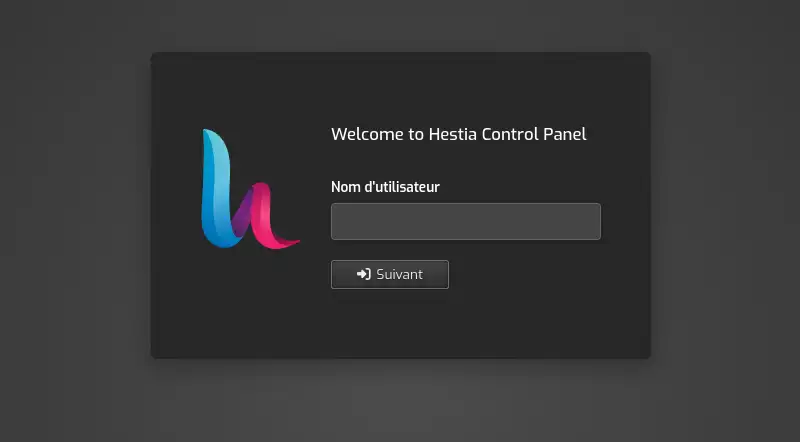
Sie sind nun mit Ihrem hestia Control Panel verbunden.
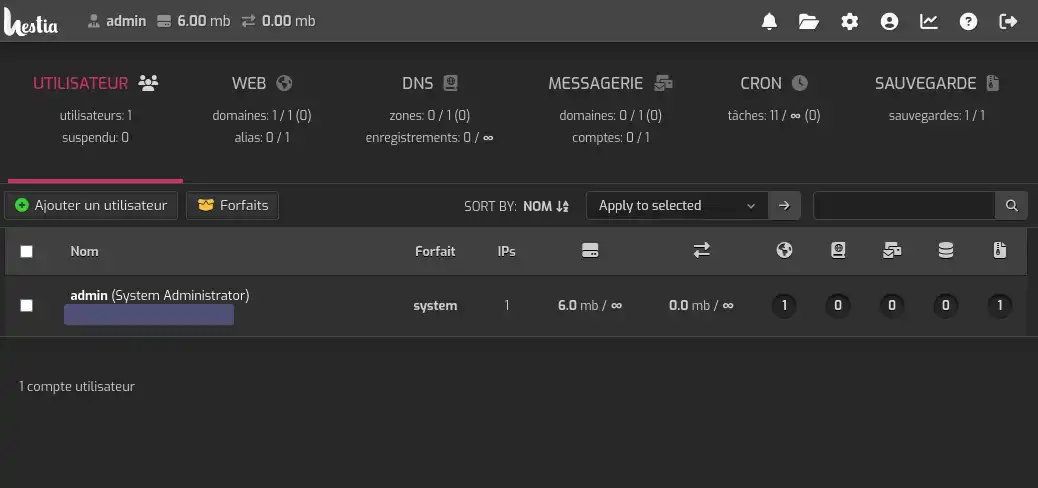
Da der VPS mit einem SSH-Root-Zugang ausgeliefert wird, können Sie das Passwort über ein vom Panel bereitgestelltes Tool ändern. Hier ist die Vorgehensweise, um diese Aktion durchzuführen:
Verbindung zu Ihrem VPS über SSH unter Windows:
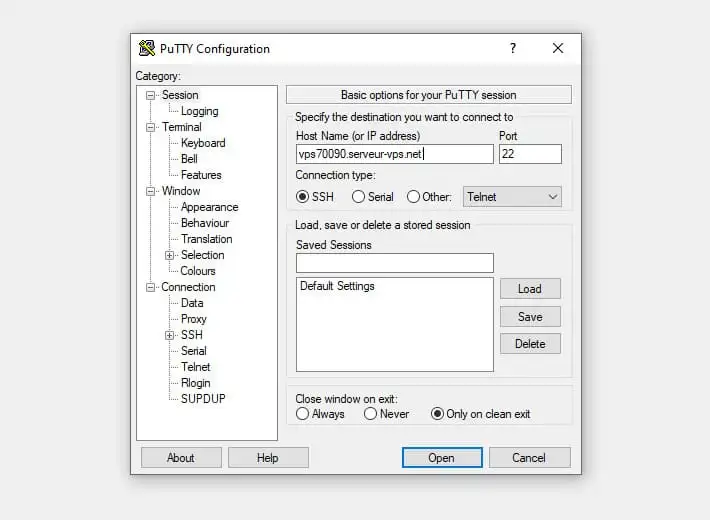
Ändern des Passworts über den Hestia-Befehl:
/usr/local/hestia/bin/v-change-user-password BENUTZER NEUES_PASSWORT.BENUTZER durch den Benutzernamen, für den Sie das Passwort ändern möchten.NEUES_PASSWORT durch das neue Passwort, das Sie festlegen möchten.
Ausführen des Befehls:
Überprüfen:
Sie wissen nun, wie Sie :
Gut gemacht 👏 ! Sie haben nun alle Schlüssel in der Hand, um Ihren Server einfach und effizient zu verwalten. Denken Sie daran, dass die benutzerfreundliche Oberfläche von HestiaCP so gestaltet ist, dass sie Ihre Erfahrungen mit der Webadministration auch ohne fortgeschrittene technische Fähigkeiten erleichtert.
Vielen Dank, dass Sie diesen Artikel gelesen haben 📘. Wenn Sie Fragen haben oder Ihre Erfahrungen mit dem Hestia Control Panel teilen möchten, hinterlassen Sie bitte unten einen Kommentar. Ihr Feedback ist wertvoll für uns und die Gemeinschaft!
Um leistungsstarke und sofort einsatzbereite Hosting-Lösungen zu entdecken, schauen Sie sich unsere Angebote für schlüsselfertige VPS-Server mit HestiaCP an. Klicken Sie hier 👉 Entdecken Sie unsere HestiaCP-Angebote.
Diesen Artikel bewerten :
Dieser Artikel war hilfreich für Sie ?
Ja
Nicht